本文主要是介绍Source Insight 4.0安装和使用,希望对大家解决编程问题提供一定的参考价值,需要的开发者们随着小编来一起学习吧!
文章目录
- 一、前言
- 二、新建工程
- 2.1 新建工程
- 2.2 同步工程
- 3 Source Insight怎么生成函数调用关系图?
- 3.1 打开关系窗口
- 3.2 打开关系函数
- 3.3 修改关系属性
- 3.4设置 Relation Window Options
- 3.5 设置Levels
- 3.6 修改显示模式
- 4 下载地址
一、前言
Source Insight 4.0 是每个软件工程师应该都有的软件,在这里记录一下
Source Insight 4.0的安装过程和新建工程的方法
二、新建工程
2.1 新建工程
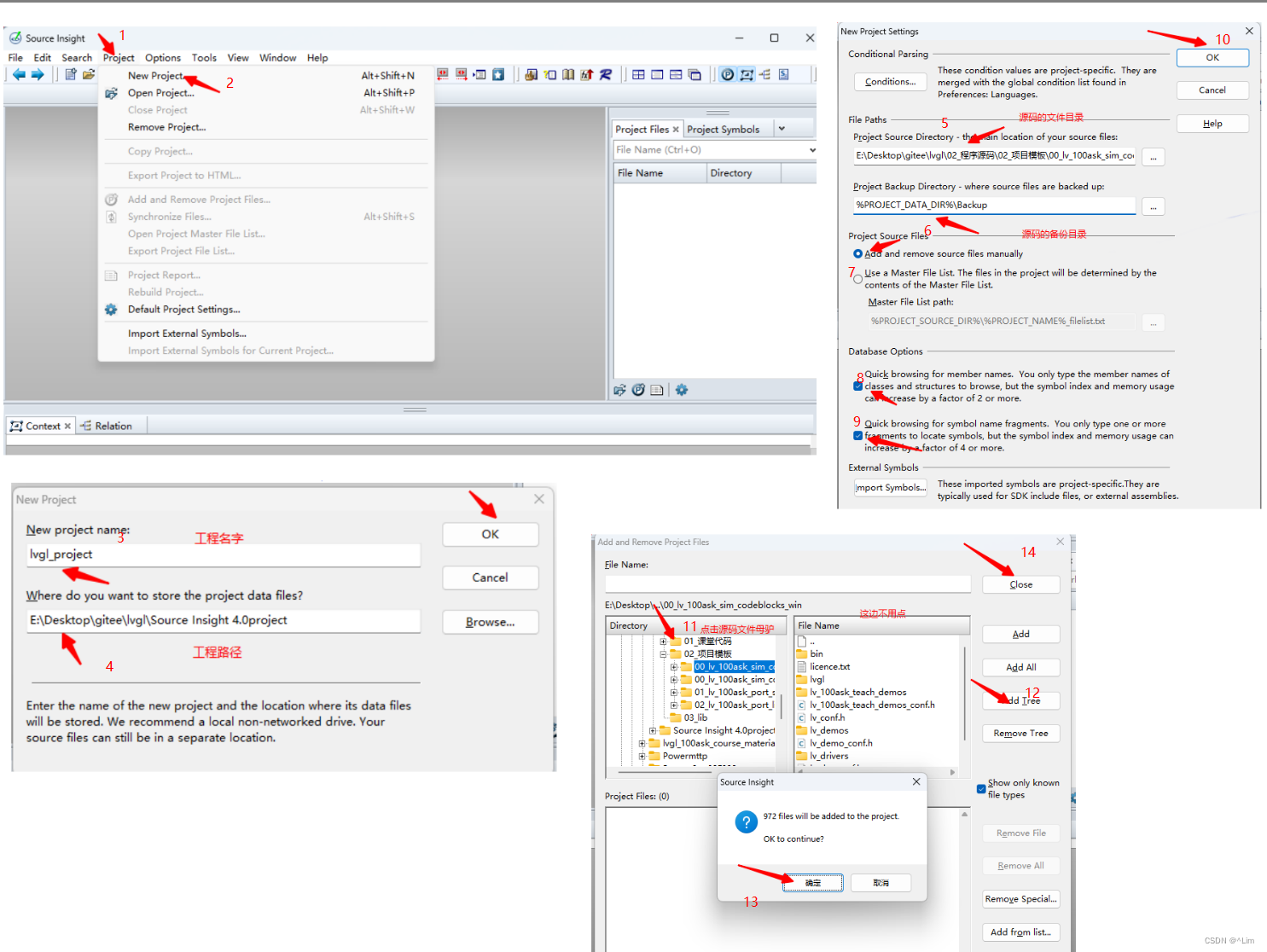
2.2 同步工程

3 Source Insight怎么生成函数调用关系图?
在分析函数较多的项目时,使用函数调用关系图可以更直观地看到各函数的层次关系,Source Insight提供了一个叫做Relation的功能,可以自动生成函数调用关系,一下是基于Source Insight 4.0的操作
3.1 打开关系窗口
打开一个Source Insight工程,点击工具栏的树状图标调出Relation Window,如果是Source Insight 3.5那么就需要通过菜单栏的“View”->“Relation Window”
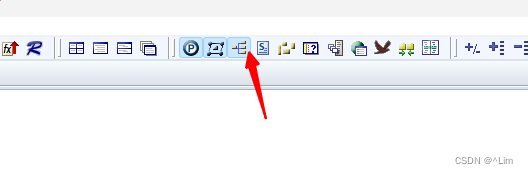
3.2 打开关系函数
将鼠标光标放到需要查看关系的函数上,等待很短的时间(电脑慢的可能需要个一两秒),就会在右侧的“Relation”窗口看到该函数的调用关系
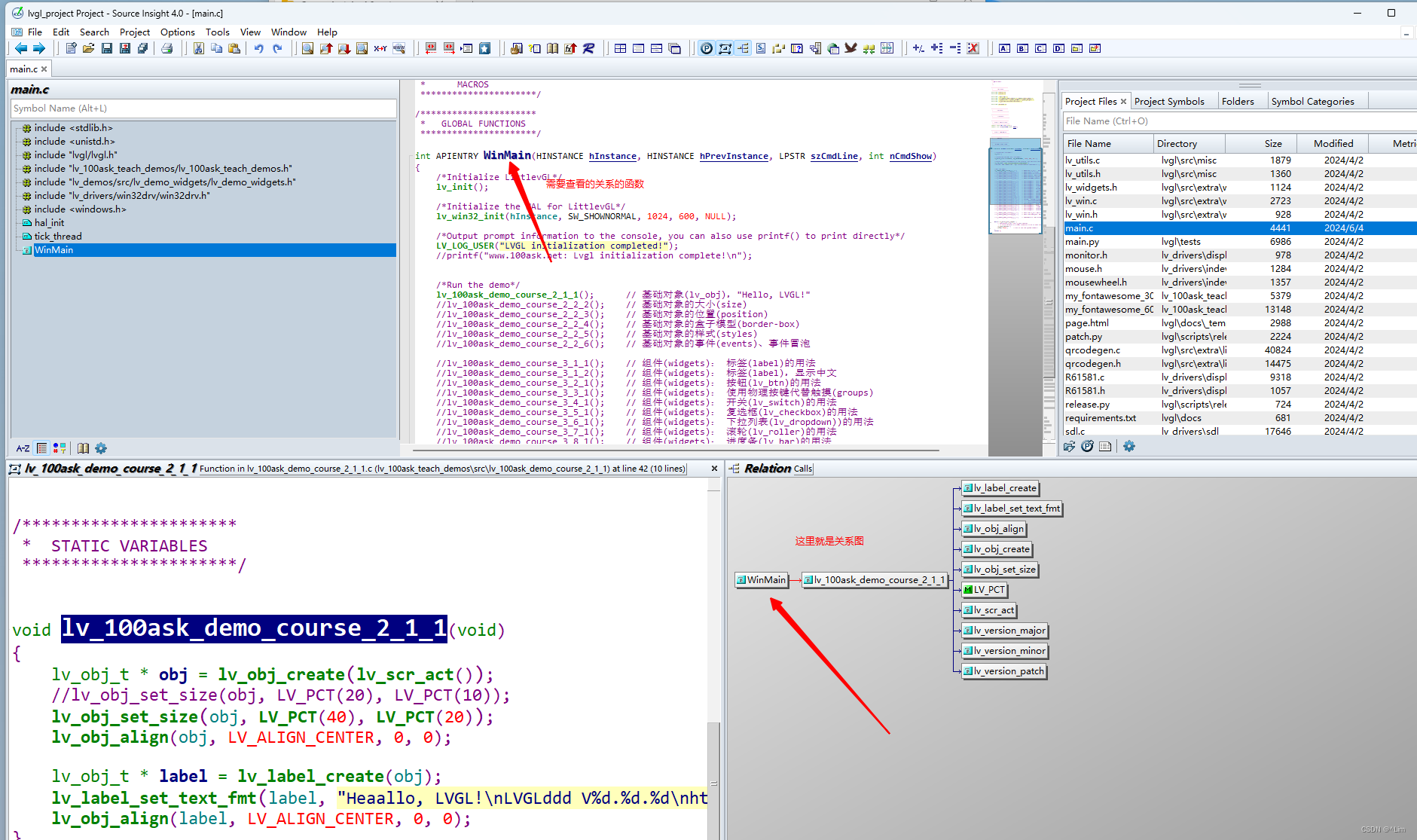
3.3 修改关系属性
Relation支持“Calls”、“Referenceed by Function”等多种关系,前者是函数调用了哪些函数,后者是函数被哪些函数调用了,在4.0中还支持“Calls and Callers”即“调用与被调用”。这些都可以通过Relation右下角的齿轮按钮来设置
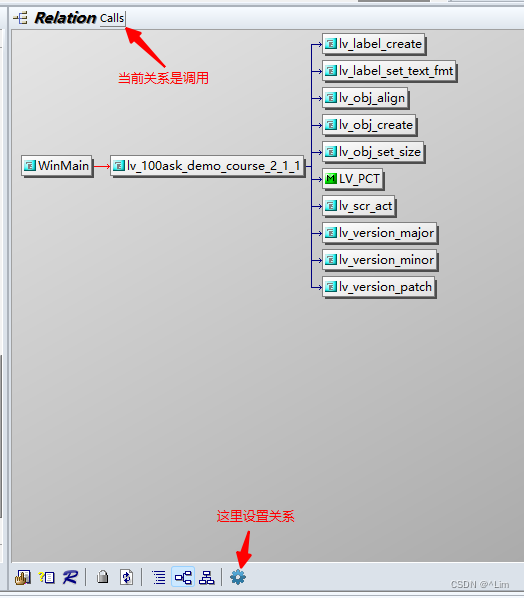
3.4设置 Relation Window Options
软件弹出“Relation Window Options”,可以在For Functions看到当前选择的关系类型,在Levels看到当前可显示的层次数
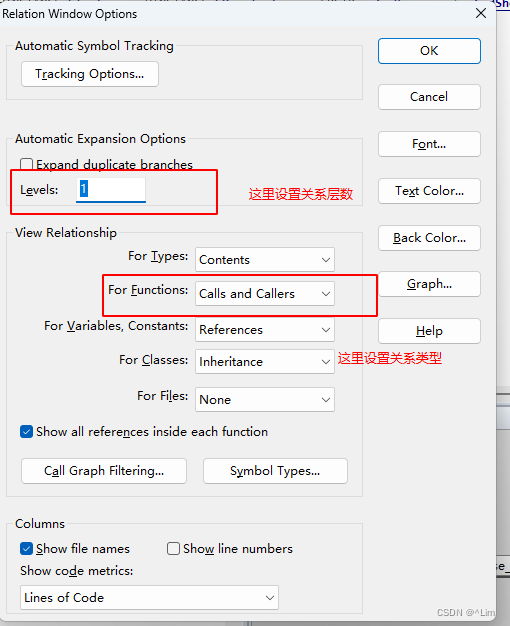
3.5 设置Levels
默认Levels是1,也就是只显示一层函数关系,如果希望看到多层次甚至所有的函数关系,那么可以将这个数改大点,比如10、20,确认设置后点击“OK”。
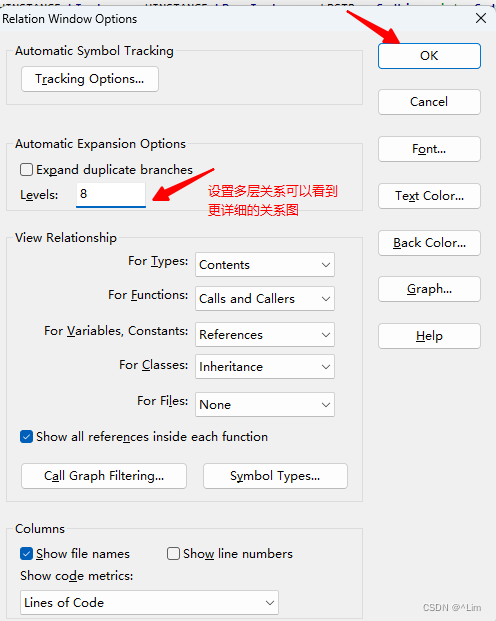
3.6 修改显示模式
还可以通过Relation下的工具设置关系的显示模式,比如默认是横向显示,可以改为纵向或者列表形式。
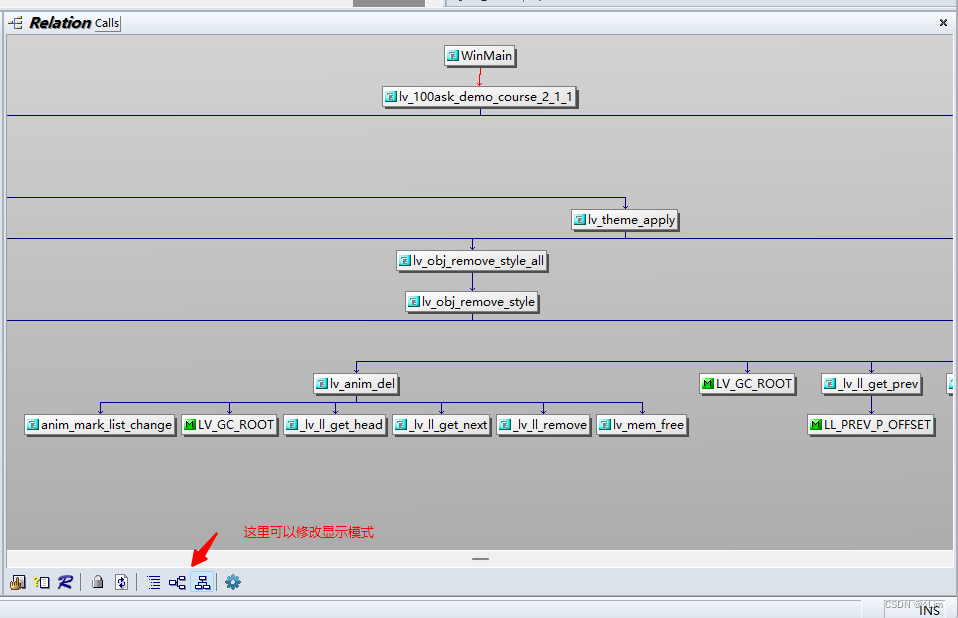
4 下载地址
链接:https://pan.baidu.com/s/1MtRyqBI4WEm5Wl7sImDbnw?pwd=2nu5
提取码:2nu5
–来自百度网盘超级会员V6的分享
文章是自己总结而记录,有些知识点没说明白的,请各位看官多多提意见,多多交流,欢迎大家留言
如果技术交流可以加以下群,方便沟通
QQ群:370278903
点击链接加入群聊【蜡笔小芯的嵌入式交流群】
![![])](https://img-blog.csdnimg.cn/direct/4e1f93d1ae514b6b8d46e0e683ab2fc6.png)
这篇关于Source Insight 4.0安装和使用的文章就介绍到这儿,希望我们推荐的文章对编程师们有所帮助!





